
Tenemos un sistema operativo en formato ISO y queremos grabarlo en un DVD para reinstalar el SO en nuestro ordenador y dejarlo como nuevo. Vamos a suponer que el sistema operativo es uno de los que más movimiento en cuanto a descargas e instalaciones están teniendo en el mundo de los ordenadores personales, Windows 10, y vamos a suponer también que dicho SO se encuentra en nuestro Mac, listo para ser grabado en un Pen Drive o DVD.
Por comodidad, rapidez, por reutilizar un mismo dispositivo en estos casos o simplemente por escasez de otro medio de conexión al ordenador, son los Pen Drives las unidades de almacenamiento más empleados últimamente para estas circunstancias. Pero puede ocurrir, que dichos puertos de conexión estén dañados y no se reconozcan.
Llegados a este punto buscamos en una de nuestras tarrinas de CDs algún DVD virgen en el fondo o bajamos a la tienda de informática o papelería más cercana para proceder a instalar en él nuestro sistema operativo en cuestión. Ya con el DVD en la mano, el siguiente paso será grabarlo desde el Mac donde tenemos guardado nuestro SO. ¿Cómo podemos hacerlo?, ¿necesitamos de algún programa externo?.
No tendremos que acudir a Google ni al App Store en busca de un programa de grabación para cumplir nuestro cometido ya que OS X nos ofrece de forma nativa alguna que otra posibilidad para realizar dicha grabación. Estas posibilidades dependen de la versión de OS X que tengamos instaladas en nuestro Mac.
Predecesor a El Capitan
Si el sistema operativo de nuestro Mac es aún Yosemite, Maverick, Mountain Lion o anterior. La solución a nuestro problema la encontraremos en la Utilidad de Discos. Herramienta que viene de forma nativa en el SO de Apple para ordenadores y que se encuentra en la carpeta de Aplicaciones. Para grabar nuestro ISO en el DVD mediante la Utilidad de Discos debemos seguir los siguientes pasos tras introducir el DVD en nuestro SuperDrive.
- Abrimos el Finder y buscamos la carpeta de Aplicaciones.
- Dentro de Aplicaciones nos dirigimos a la carpeta Utilidades.
- Dentro, buscaremos la aplicación de Utilidad de Discos y la ejecutamos.
- Marcamos la opción de Grabar. Nos aparecerá un menú emergente en la zona superior de la pantalla. Seleccionamos las opciones que deseemos y luego Grabar.
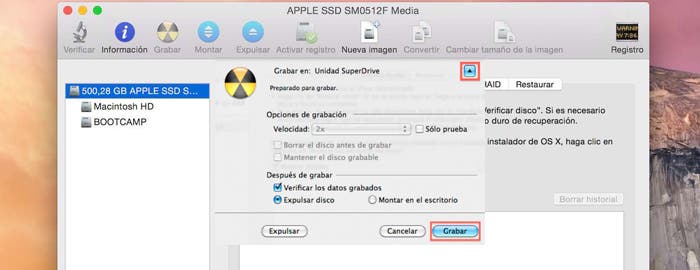
Una vez completado los pasos, la misma utilidad de discos se encargará de copiar nuestro archivo iso dentro del DVD. En el caso de nuestro ejemplo anterior, conseguiríamos tener Windows 10 instalado de forma rápida y sencilla.
El Capitan o posterior
En este caso el proceso es mucho más sencillo. Tan sólo debemos:
- Introducir el DVD virgen en el lector de nuestro Mac.
- Nos dirigimos al archivo ISO que deseemos grabar.
- Realizamos Ctrl + Clic sobre el archivo ISO.
- Seleccionamos la opción de Grabar
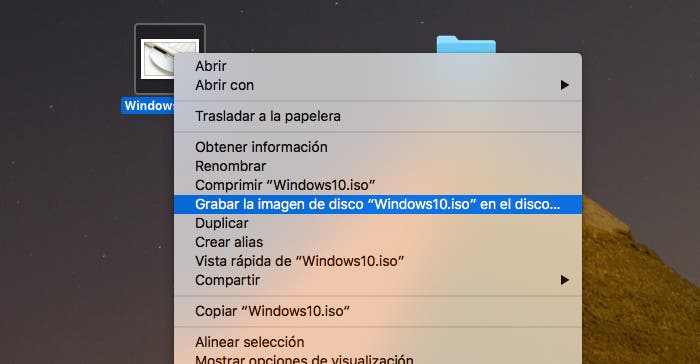
Este método, a parte de que es más sencillo, es el que usaremos en estos SO debido a que, desde El Capitan, desaparece la opción de grabación por defecto de nuestra Utilidad de Discos.
Estos métodos, al igual que los podemos utilizar para crear un disco de instalación de Windows, es aplicable a cualquier otro archivo que queramos dejar recopilado en la memoria de nuestro CD/DVD en cuestión.

